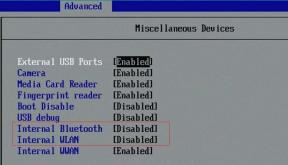टिकटोक वीडियो से फ़िल्टर कैसे निकालें
अनेक वस्तुओं का संग्रह / / November 28, 2021
टिकटोक सबसे तेजी से बढ़ने वाला सोशल मीडिया प्लेटफॉर्म है जहां उपयोगकर्ता अपनी प्रतिभा का प्रदर्शन कर सकते हैं और लोकप्रियता हासिल कर सकते हैं। गायन, नृत्य, अभिनय या अन्य प्रतिभाएं हों, टिकटोक उपयोगकर्ता आकर्षक और मनोरंजक सामग्री बनाकर अपनी आजीविका कमाते हैं। जो बात इन टिकटोक वीडियो को और भी दिलचस्प बनाती है, वह है फिल्टर जो उपयोगकर्ता इन वीडियो में जोड़ते हैं। उपयोगकर्ता यह पता लगाने के लिए विभिन्न फ़िल्टर आज़माना पसंद करते हैं कि कौन उनकी सामग्री के लिए सबसे उपयुक्त है। इसलिए, यह जानना आवश्यक है कि टिकटॉक पर विभिन्न फिल्टर का पता लगाने के लिए टिकटॉक वीडियो से फिल्टर कैसे हटाएं।
टिकटोक पर फिल्टर क्या हैं?
टिकटोक फिल्टर प्रभाव हैं, जो आपके वीडियो की उपस्थिति को बढ़ाते हैं। ये फ़िल्टर छवियों, चिह्नों, लोगो या अन्य विशेष प्रभावों के रूप में हो सकते हैं। टिकटॉक के पास अपने यूजर्स के लिए फिल्टर की एक विशाल लाइब्रेरी है। प्रत्येक उपयोगकर्ता ऐसे फ़िल्टर खोज और चुन सकता है जो उनके टिकटॉक वीडियो के लिए अद्वितीय और संबंधित हों।

अंतर्वस्तु
- टिकटोक फिल्टर कैसे निकालें (2021)
- विधि 1: ड्राफ़्ट वीडियो से फ़िल्टर निकालें
- विधि 2: रिकॉर्डिंग के बाद जोड़े गए फ़िल्टर निकालें
- विधि 3: अपने फ़िल्टर प्रबंधित करें
- अक्सर पूछे जाने वाले प्रश्न (एफएक्यू)
टिकटोक फिल्टर कैसे निकालें (2021)
टिक टॉक आपको टिकटॉक वीडियो पोस्ट करने से पहले फिल्टर हटाने की अनुमति देता है। हालांकि, एक बार जब आप टिकटॉक या अन्य सोशल मीडिया प्लेटफॉर्म पर अपना वीडियो साझा करते हैं, तो आप फ़िल्टर को नहीं हटा पाएंगे। तो, अगर आप सोच रहे हैं टिकटोक से अदृश्य फिल्टर को कैसे हटाएं, इसे केवल आप ही हटा सकते हैं।
उन तरीकों के लिए नीचे पढ़ें जिनका उपयोग आप अपने ड्राफ्ट सेक्शन में टिकटॉक वीडियो से फ़िल्टर को प्रबंधित करने और हटाने के लिए कर सकते हैं।
विधि 1: ड्राफ़्ट वीडियो से फ़िल्टर निकालें
आप अपने ड्राफ़्ट वीडियो से निम्न प्रकार से आसानी से फ़िल्टर निकाल सकते हैं:
1. को खोलो टिकटोक ऐप अपने स्मार्टफोन पर।
2. पर टैप करें प्रोफ़ाइल आइकन स्क्रीन के निचले-दाएँ कोने से।
3. अपने पर जाओ ड्राफ्ट और चुनें वीडियो जिसे आप संपादित करना चाहते हैं।

4. पर टैप करें पिछला तीर संपादन विकल्पों तक पहुँचने के लिए स्क्रीन के ऊपरी-बाएँ कोने से।
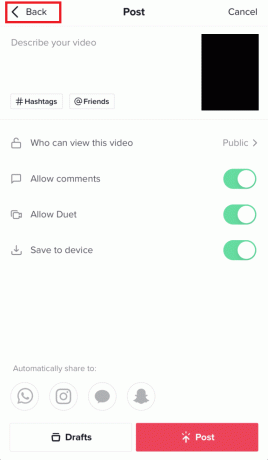
5. पर थपथपाना प्रभाव आपकी स्क्रीन के नीचे प्रदर्शित पैनल से।
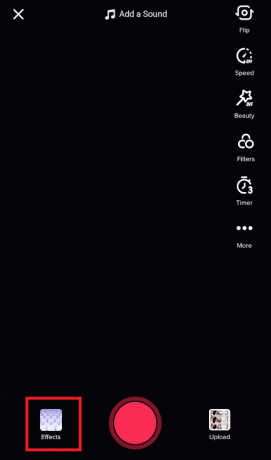
6. पर टैप करें बैक एरो बटन आपके द्वारा वीडियो में जोड़े गए सभी फ़िल्टर को पूर्ववत करने के लिए।
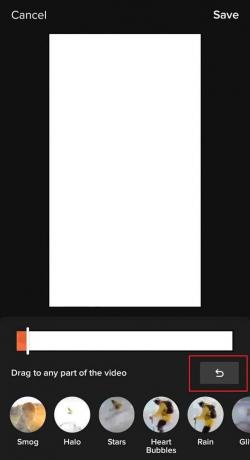
7. अब पर टैप करें अगला बटन परिवर्तनों को सहेजने के लिए।
8. अपने टिकटॉक वीडियो से प्रभाव हटाने के लिए, पर टैप करें कोई नहीं आइकन जैसा कि नीचे दिया गया है।

9. अगर आपने अपने टिकटॉक वीडियो पर एक से ज्यादा फिल्टर लगाए थे तो सभी फिल्टर हटाने के लिए रिवर्स आइकन पर टैप करते रहें।
10. अंत में, पर टैप करें सहेजें लागू फिल्टर को उलटने के लिए।
टिकटॉक वीडियो से फ़िल्टर हटाने का तरीका इस प्रकार है।
विधि 2: रिकॉर्डिंग के बाद जोड़े गए फ़िल्टर निकालें
यदि आपने एक टिकटॉक वीडियो रिकॉर्ड किया है और एक फिल्टर जोड़ा है, तो आप इसे तब तक हटा सकते हैं जब तक आप वीडियो पोस्ट नहीं करते हैं। एक टिकटॉक वीडियो से फ़िल्टर को हटाने के लिए दिए गए चरणों का पालन करें जिसे इसे रिकॉर्ड करने के बाद जोड़ा गया था।
1. वीडियो रिकॉर्ड करते समय, पर टैप करें फिल्टर बाएं पैनल से टैब।
2. आपको फिल्टर की एक सूची दिखाई देगी। पर थपथपाना चित्र, फिर चुनें साधारण वीडियो से सभी लागू फ़िल्टर हटाने के लिए।

इस तरह, आप उन फ़िल्टर को आसानी से हटा सकते हैं जिन्हें आप पोस्ट-रिकॉर्डिंग जोड़ते हैं।
यह भी पढ़ें:50 सर्वश्रेष्ठ मुफ्त Android ऐप्स
विधि 3: अपने फ़िल्टर प्रबंधित करें
चूंकि टिकटोक फिल्टर की एक विशाल सूची प्रदान करता है, यह आपको पसंद करने के लिए थकाऊ और समय लेने वाला हो सकता है। इसलिए, पूरी सूची में स्क्रॉल करने से बचने के लिए, आप टिकटॉक पर अपने फ़िल्टर इस प्रकार प्रबंधित कर सकते हैं:
1. टिकटोक ऐप पर, पर टैप करें (प्लस) + आइकन अपने कैमरा स्क्रीन तक पहुँचने के लिए।
2. पर थपथपाना फिल्टर स्क्रीन के बाईं ओर पैनल से।

3. स्वाइप करें टैब और चुनें प्रबंध.
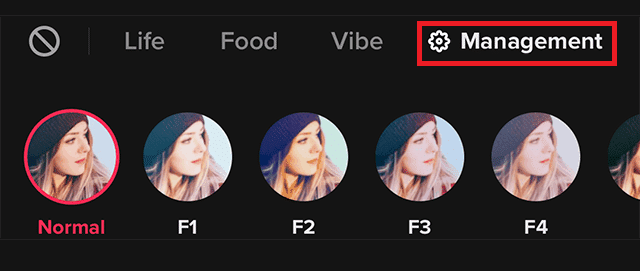
4. यहां, जाँच आप जिस फ़िल्टर का उपयोग करना चाहते हैं उसके बगल में स्थित बॉक्स और उन्हें अपने रूप में संग्रहीत करें पसंदीदा.
5. सही का निशान हटाएँ आपके द्वारा उपयोग नहीं किए जाने वाले फ़िल्टर के बगल में स्थित बॉक्स।
यहां से, आप पसंदीदा अनुभाग से अपने पसंदीदा फ़िल्टरों को एक्सेस और लागू करने में सक्षम होंगे।
अक्सर पूछे जाने वाले प्रश्न (एफएक्यू)
Q1. मैं टिकटॉक वीडियो से फ़िल्टर कैसे हटाऊं?
वीडियो पोस्ट करने से पहले आप टिकटॉक वीडियो से एक फिल्टर आसानी से हटा सकते हैं। फ़िल्टर हटाने के लिए, टिकटॉक ऐप खोलें, पर टैप करें ड्राफ़्ट> फ़िल्टर> पूर्ववत करें आइकन फिल्टर हटाने के लिए।
याद रखें, टिकटॉक वीडियो को एक बार टिकटॉक पर पोस्ट करने या किसी अन्य सोशल मीडिया प्लेटफॉर्म पर साझा करने के बाद फ़िल्टर को हटाने का कोई तरीका नहीं है।
प्रश्न 2. क्या आप वास्तव में TikTok पर अदृश्य फ़िल्टर को हटा सकते हैं?
अदृश्य फ़िल्टर टिकटॉक पर किसी भी अन्य फ़िल्टर की तरह ही कार्य करता है, जिसका अर्थ है कि वीडियो पोस्ट करने के बाद इसे हटाया नहीं जा सकता है। हालाँकि, यदि आपने अभी तक टिकटॉक पर वीडियो पोस्ट नहीं किया है, तो आप अदृश्य फ़िल्टर को हटा पाएंगे।
अनुशंसित:
- फेसबुक पर उन्नत खोज कैसे करें
- स्नैपचैट कैमरा काम नहीं कर रहा है (ब्लैक स्क्रीन इश्यू) ठीक करें
- डिस्कॉर्ड ओवरले काम नहीं कर रहा है? इसे ठीक करने के 10 तरीके!
- आईओएस और एंड्रॉइड पर चीनी टिकटॉक कैसे प्राप्त करें
हमें उम्मीद है कि हमारा गाइड मददगार था और आप सक्षम थे अपने टिकटॉक वीडियो से फिल्टर हटाएं. यदि आपके कोई प्रश्न या सुझाव हैं, तो हमें नीचे टिप्पणी अनुभाग में बताएं।